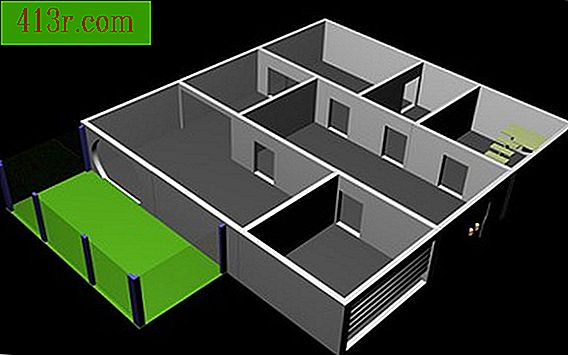Bilgisayar ekranının bozulmasını düzeltme
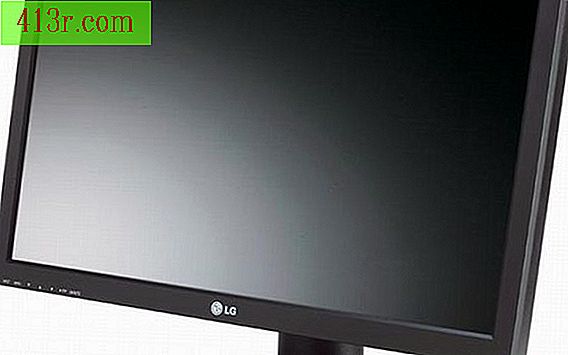
1. Adım
Önce en basit seçeneği deneyin. Monitörünüzün gücünü kontrol edin. Yanabilir veya hasar görmüş kabloya bakın. Bağlantıların güvenliğini kontrol edin ve elektrik çıkışınız için doğru voltaja sahip olduğunuzu kanıtlamak için bir voltmetre kullanın.
2. Adım
Monitörünüzü ilk ayarlarına sıfırlamak için yeniden başlatın. Zaman geçtikçe, ayarlar fark etmeden değişmiş olabilir ve bu durum fotoğraflarda daha büyük bir etkiye sahip olabilir. Monitörünüzü aynı monitördeki "Menü" düğmesine basarak yeniden başlatabilir ve "Fabrika ayarlarını geri yükle" seçeneğini belirleyebilirsiniz. Bu seçeneği görmüyorsanız, monitörü bilgisayarınızdan ve elektrikten çıkarmayı deneyin.
3. adım
Monitörünüzün çevresindeki tüm hoparlörler, kablosuz telefon kulaklıkları veya diğer cihazları çıkarın. Bunlar fotoğrafı bozabilecek elektromanyetik bir alan oluşturabilir.
4. Adım
Ayarları güncellemek ve distorsiyonu düzeltmek için monitörünüzün çözünürlüğünü ayarlamayı deneyin. Bu ayarlara erişmek için bilgisayarınızın masaüstüne gidin ve "Başlat" ı tıklayın. "Denetim Masası" nı ve ardından "Görüntüle" yi seçin. "Ayarlar" sekmesine tıklayın ve "Ekran çözünürlüğü" etiketli çubuğu sürüklemek için farenizi kullanın. Ardından, "Gelişmiş" düğmesine, ardından üst kısımdaki "Monitör" sekmesine tıklayın. Orada ayarları yapabilirsiniz. "Tamam" ı tıklayın ve ayarların kurulduğunu doğrulamak için bilgisayarınızı yeniden başlatın. En iyi olanı bulana kadar muhtemelen farklı konfigürasyonları denemelisiniz.
Adım 5
Monitör sürücüsünü yeniden yüklemeyi deneyin. Çoğu zaman zayıf bir fotoğraf yanlış bir monitör sürücüsünden kaynaklanır. Monitörünüzün üreticisini ve modelini not edin. İnternet tarayıcınızı açın, üreticinin web sitesine gidin ve destek sayfasına göz atın. Özel monitörünüz için sürücüyü bulun ve indirin. Monitörünüzü bilgisayardan ayırın, ardından yeniden bağlayın ve resmin daha iyi göründüğünü görün.